
系统辅助 占存:1.39MB 时间:2015-12-07
软件介绍: Windows 10 & 2016 .NET Framework 3.5离线安装包 64位,适用于 Win10 和 Server 2016 离线安装...
由于对Windows10系统不熟悉,很多用户就会误操作,导致系统出现各种故障,如果实在没办法解决,系统就只能重置了。今天小编要给大家分享一个小技巧,只需要一个步骤就可以启动系统重置功能,下面我们一起来看看。
操作步骤:
在Cortana搜索栏或者“运行”程序中输入“systemreset”后,按回车键就可以开启了。
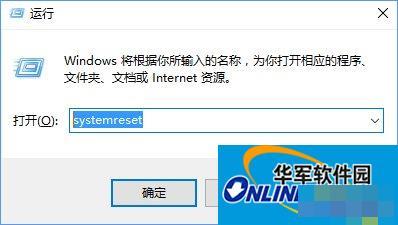
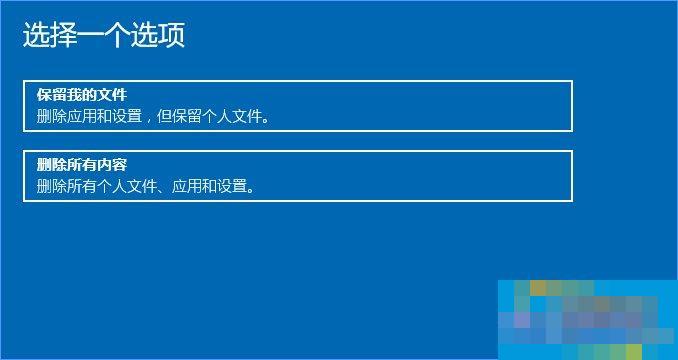
这个方法看似没什么,但要知道这个功能一般都是“救急”用,平时电脑没事的时候一般人也不会折腾这个。但如果真有事,就不见得是哪里出问题。比如开始菜单和Cortana打不开了,或者其他能够进入设置的入口也出了问题,这对于很多朋友来说在Windows10中就太耽误事了,想通过一般方法重置系统似乎就走投无路。这时候如果能够打开“运行”(这一般不太容易出事),执行这个命令,也许问题就随着重置而解决了。
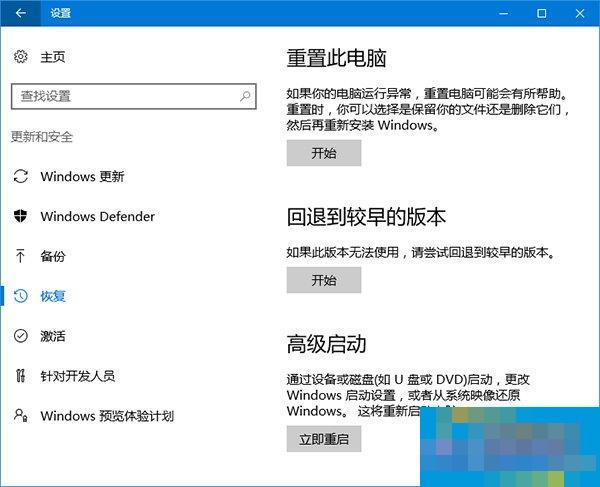
执行命令后,系统弹出选择对话框,选择“保留我的文件”后,系统将执行如下步骤:
1、保留个人文件
2、移除所有应用和驱动
3、移除你在设置中的所有改变
4、重装Windows10
如果你选择“删除所有内容”,系统将执行如下步骤:
1、删除所有个人文件
2、移除所有应用和驱动
3、移除你在设置中的所有改变
4、重装Windows10
所以,差别就在第一步,是否删除个人文件。如果只是因为电脑出问题,还想继续用这台电脑就可以选择第一种重置方式,但如果不想用这台电脑或者感觉现有的文件没啥用,就可以选择第二项来个干净彻底的刷机。不过在选择第二项之前还是应该三思,否则追悔莫及。
关于Windows10快速开启系统重置功能的操作技巧就给大家分享到这边了,掌握这个小技巧,Windows10重置系统就简单多了。